
A keni parë ndonjë nga filmat në sagë matricë? Nese jo? Shpresoj të mos llogaris ndonjë Spoiler kur them se në trilogjinë e famshme ne njerëzit po jetojmë në një botë të rreme brenda një programi special. Makineritë na kontrollojnë dhe tërheqin energji nga ne dhe Matrica është që ne të jetojmë "të lumtur" ndërsa përdorim bateri. Nga jashtë kësaj bote virtuale mund të shihni se çfarë ndodh në Matricë nëse shikojmë në një ekran kompjuteri ku bien shkronja të gjelbra, për sa kohë që ne dimë të deshifrojmë atë që tregojnë ato imazhe.
Duke shpjeguar më lart dhe duke ditur se çfarë dua të them, nuk do të dëshironit të ishit në gjendje të simulonit efektin Matricë në kompjuterin tuaj me Ubuntu? Ka shumë mënyra për ta bërë këtë, por njëra prej tyre nuk kërkon instalimin e shumë paketave. Këtu do t'ju mësojmë dy mundësi të ndryshme për të arritur efektin Matricë që do të na lejojë ta simulojmë atë direkt nga Terminali.
Simulimi i efektit të Matricës me cmatrix
Së pari ne do të flasim për opsionin më të lehtë për të nxitur. Eshte per cmatrix, një paketë që është në dispozicion në Depot e paracaktuara të Ubuntu. Për ta instaluar, ne thjesht do të hapim një terminal dhe do të shtypim sa vijon:
sudo apt-get install cmatrix
Dhe për ta ekzekutuar atë, ne hapim një Terminal (ose i njëjti në të cilin ishim) dhe shkruajmë "cmatrix" pa citate. Nuk mund të jetë më e lehtë.
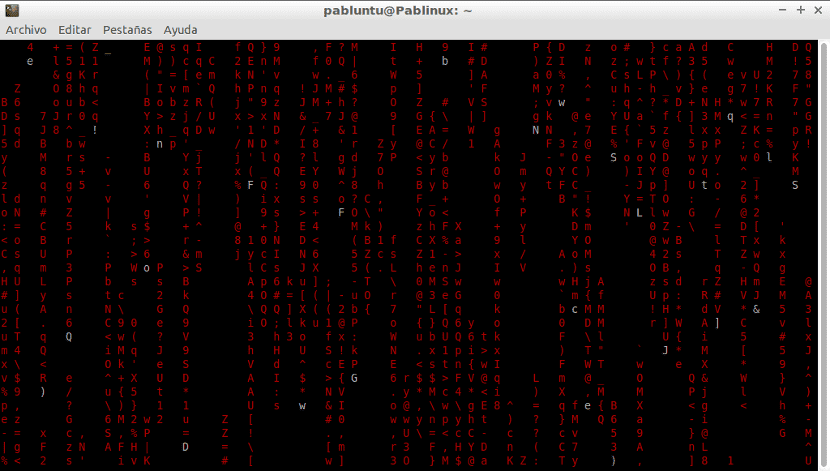
Efekti i Matricës së Kuqe me cmatrix
Përveç efektit normal, ne kemi disa mundësi në dispozicion. Nëse në terminal shkruajmë "cmatrix -help" do të shohim se çfarë mund të modifikojmë. Për shembull, nëse shtojmë -B do të shohim shkronjat me shkronja të zeza, gjë që është shumë më mirë. Nëse ajo që duam është të dalim nga efekti i Matricës duke shtypur ndonjë shkronjë (si parazgjedhje dalim duke shtypur tastin Q), duhet të shkruajmë «cmatrix -s» ku shkronja S do të thotë Ruajtës Ekrani. Nëse ajo që duam është të shohim një efekt Matricë në e kuqe e theksuar se kur prekni një buton ndalet dhe me shpejtësi minimale, duhet të shkruajmë «cmatrix -sB -u 10 -C e kuqe».
Greenrain, një opsion më vizual i efektit Matricë

Efekti i matricës me Greenrain
Një tjetër mundësi është përdorimi drithi i gjelbër. Unë do të thosha se drithi i gjelbër është opsioni që mungon cmatrix, pasi që ngop ekranin pak më shumë dhe kjo është më mirë. Problemi është se nuk sjell asnjë mundësi.
Procesi për të marrë drithi i gjelbër Moreshtë më komplekse, por ia vlen nëse doni të shihni një efekt pak më vizual. Për të marrë drithi i gjelbër ne do të bëjmë sa vijon.
- Ne hapim një Terminal dhe shkruajmë sa vijon për të shkarkuar varësitë e nevojshme:
sudo apt-get install git build-essential libncurses5-dev
- Tjetra, ne do të bëjmë një kopje të kodit burimor të programit në dosjen tonë Shkarkime, për të cilën do të shkruajmë:
cd ~/Descargas/ git clone https://github.com/aguegu/greenrain
- Hapi tjetër është të përpilojmë atë që kemi shkarkuar, dhe ne do ta bëjmë atë duke shtypur sa më poshtë në Terminal:
cd ~/Descargas/greenrain make
- Në fund, ne kopjojmë binarin në dosjen përkatëse, për të cilën do të shkruajmë:
sudo mv ~/Descargas/greenrain/greenrain /usr/local/bin/
- Opsionale: ne mund ta fshijmë kodin burimor, pasi nuk do të na duhet më, duke shkruar në Terminal:
cd ~/Descargas/ rm -rf greenrain/
Do t’i kishim të gjitha. Tani na mbetet vetëm të shkruajmë "greenrain" (pa thonjëza) për ta ekzekutuar atë dhe shkronjën Q për ta mbyllur. Siç mund ta shihni, është më vizuale sesa cmatrix, të cilit mendoj se i mungon asnjë mundësi për të ngarkuar ekranin pak më shumë. Cili opsion është i preferuari juaj?